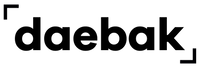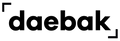لا تستطيع أن تقرر ماذا تختار؟ لقد توصلنا إلى حزمة فقط لأجلك!
قم بتزيين محطة العمل أو منطقة الدراسة الخاصة بك بهذه الملحقات الرائعة التي يمكنك استخدامها كل يوم أثناء العمل أو الفصل عبر الإنترنت. يمكنك توصيل لوحة المفاتيح والماوس بثلاثة أجهزة مختلفة في وقت واحد دون فصلها.
ماذا يوجد في الداخل
- المكون: BT21 BABY My Little Buddy لوحة مفاتيح لاسلكية متعددة الاقتران + طقم ماوس
متطلبات النظام
لوحة المفاتيح
- 2.4G الوضع: نظام مايكروسوفت
- وضع البلوتوث: Windows 8 و 10 وما فوق
macOS X 10.10 وما فوق
أندرويد 4.3 أو أحدث
الفأر
- نظام التشغيل Windows: 7 و 8 و 10 و XP
- macOS: 10.4 أعلاه
كيف تستعمل
لوحة المفاتيح
- اضغط على زر الطاقة الموجود أسفل لوحة المفاتيح.
- أخرج جهاز الاستقبال من الصندوق ، وقم بتوصيل جهاز الاستقبال بجهاز كمبيوتر محمول أو كمبيوتر شخصي ، ثم انقر فوق الزر 2.4G لتوصيله.
- في وضع الاقتران عبر البلوتوث. بعد أن يتوقف الضوء الأبيض لمدة 2 إلى 3 مرات ، اضغط عليه لمدة 3 إلى 5 ثوانٍ ، واضغط على زر BT1 عند الاتصال بالبلوتوث.
- إذا انبثقت ، فسيتم الإقران. في الجهاز ، ابحث عن "BT21 KEYBOARD" انقر للاتصال.
الفأر
1. بعد وضع بطاريات AA ، قم بتشغيل طاقة التحويل.
2. بعد تثبيت مستقبل النانو على جهاز كمبيوتر أو جهاز لوحي ، اضغط على زر التغيير لضبطه على وضع 2.4 جيجا.
3. عند توصيل البلوتوث ، اضغط على زر تبديل الوضع للدخول إلى وضع الاقتران بالضغط مع الاستمرار على زر تبديل الوضع في وضع BT1. (قم بتوصيل BT2 بنفس الطريقة)
4. حدد وقم بتوصيل "ماوس BT3.0" أو ماوس BT5.0.
iPhone Assistive Touch
iPhone Assistive Touch
الإعدادات -> سهل الاستخدام -> اللمس -> مساعد اللمس